文章目录
DHCP协议以及DNS协议
一、DHCP
1.介绍
自动获取IP。C/S架构的服务
2.DHCP工作流程——原理
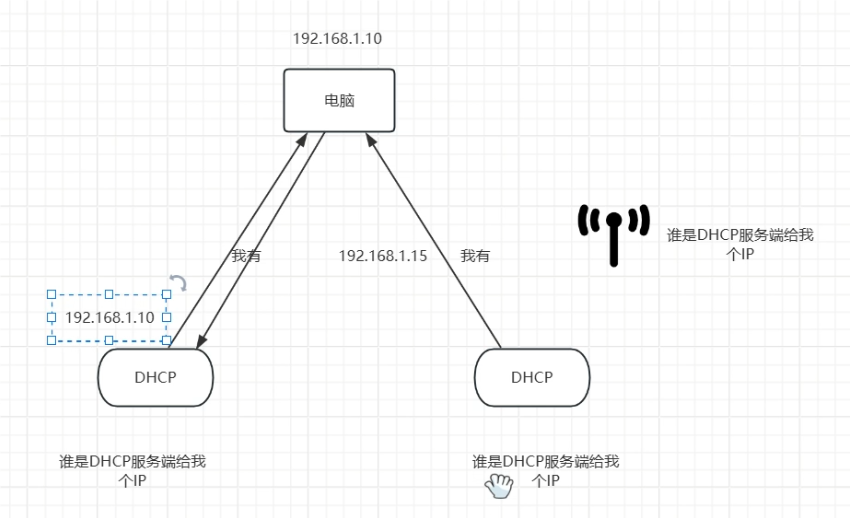
3.使用DHCP特点
优点:
- 网络管理员可以验证IP地址和其他配置参数,而不用去检查每个主机
- DHCP不会同时租借相同的IP地址给两台主机
- DHCP服务端可以约束特定的计算机使用特定的IP地址
- 客户机在不同子网间移动时不需要重新设置IP地址
缺点:
- DHCP不能发现网络上非DHCP客户机已经在使用的IP地址
- 当同局域网内网络上存在多个DHCP服务器时,一个DHCP服务器不能查出已被其他服务器租出去的IP地址
- DHCP服务器不能跨路由器与客户机通信,除非路由器允许BOOTP转发
4.linux系统配置DHCP服务
环境规划:
clone 10.0.0.101 dhcp客户端
dhcp 10.0.0.102 dhcp服务端
dhcp 10.0.0.103 DNS
三、DHCP服务实战搭建
1.安装
# 在dhcp虚拟机中安装DHCP服务
yum install dhcp -y
2.配置
# 查找DHCP服务的配置文件
rpm -qc dhcp
/etc/dhcp/dhcpd.conf
/etc/dhcp/dhcpd6.conf
# 设置dhcp配置
cat >/etc/dhcp/dhcpd.conf<<EOF
# 定义所在的网段
subnet 10.0.0.0 netmask 255.255.255.0 {
# 配置网关
option routers 10.0.0.2;
# IP地址池
range dynamic-bootp 10.0.0.10 10.0.0.50;
# 子网掩码 255.255.255.0
option subnet-mask 255.255.255.0;
# 配置DNS
option domain-name-servers 223.5.5.5;
#广播地址
option broadcast-address 10.0.0.255;
# 默认租约
default-lease-time 21600;
# 最大租约
max-lease-time 43200;
}
EOF
3.启动
systemctl start dhcpd
systemctl status dhcpd
4.通过同网段dhcp主机获取ip地址
1.在虚拟网络编辑器中关闭本地的DHCP服务,防止两个DHCP服务端出现
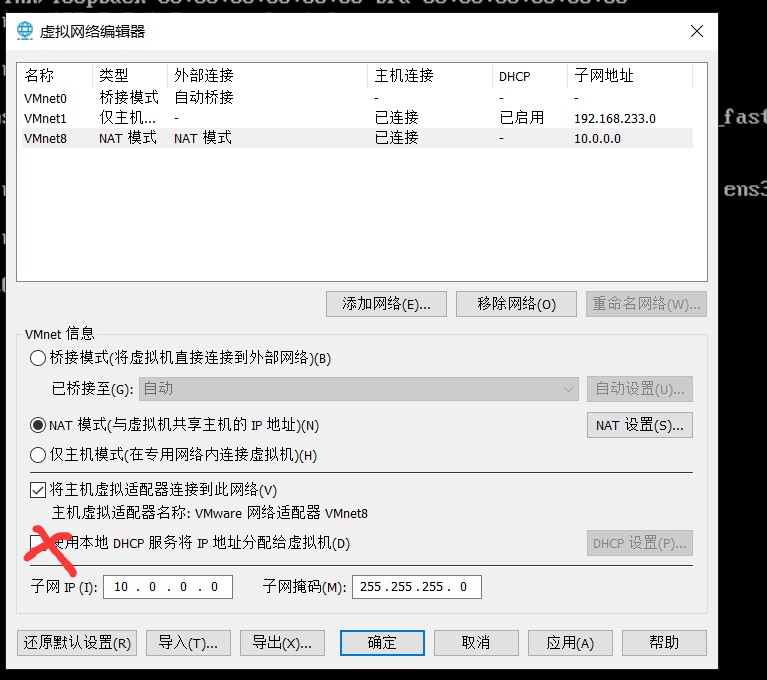
2.修改DHCP客户机的网卡配置文件
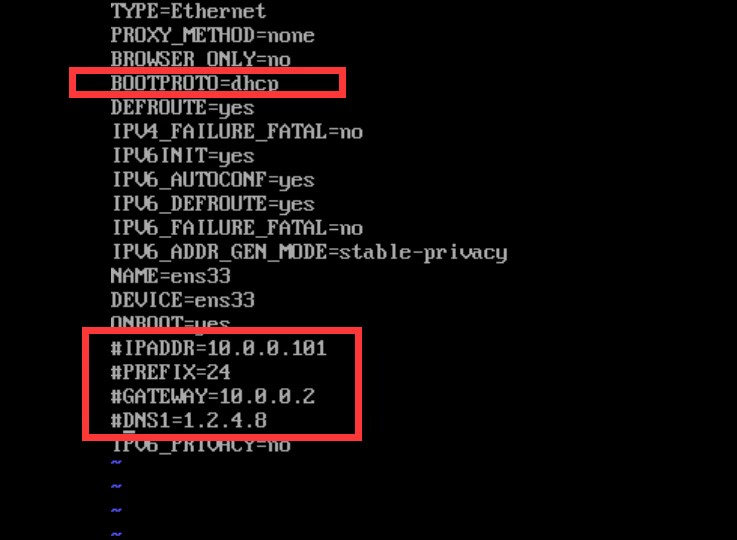
3.重启客户机网络
三、DNS协议
1.介绍
Domain Name service。用于记录域名和ip地址的对应关系。
2.什么是域名
| www | .baidu | .com | . |
|---|---|---|---|
| 子域名(二级域名) | 主域名(一级域名) | 顶级域名 | 根域名 |
根域名:全球范围内的13台根域名服务器
顶级域名:根据业务类型选购
.com #认知度最高的通用域名
.cn #中国网站
.net #开源技术平台。php.net
.io/.org #某些组织
.edu #学校
.shop #电商
.wiki #知识库
主域名:购买域名时自己起的名字
子域名:通过DNS域名解析得到的
3.如何购买域名
阿里云——万网
通过域名解析:讲一个域名绑定到IP地址上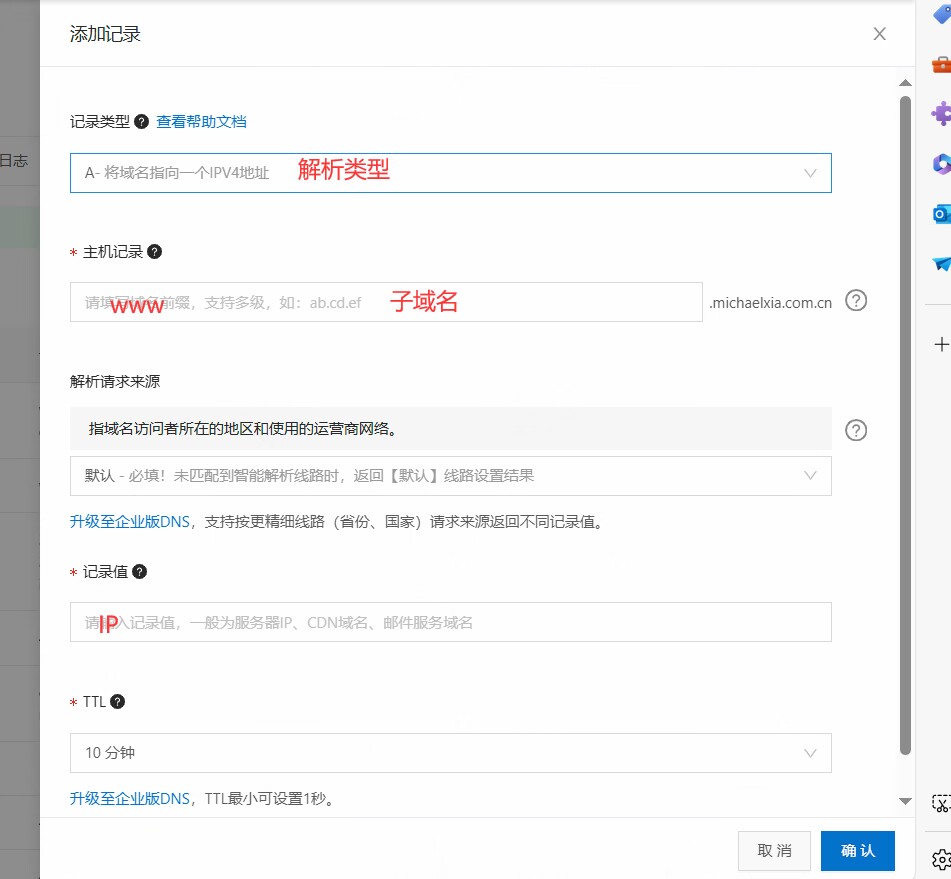
#常见的解析记录类型
A记录 #将一个域名解析到一个IPv4的ip地址上
AAAA记录 #将一个域名解析到一个IPv6的ip地址上
CNAME #域名别名。将一个域名解析到另一个域名上
MX记录 #解析邮件服务的域名
4.域名备案
经过工信部授权,公安部许可,得到备案号
5.DNS解析原理
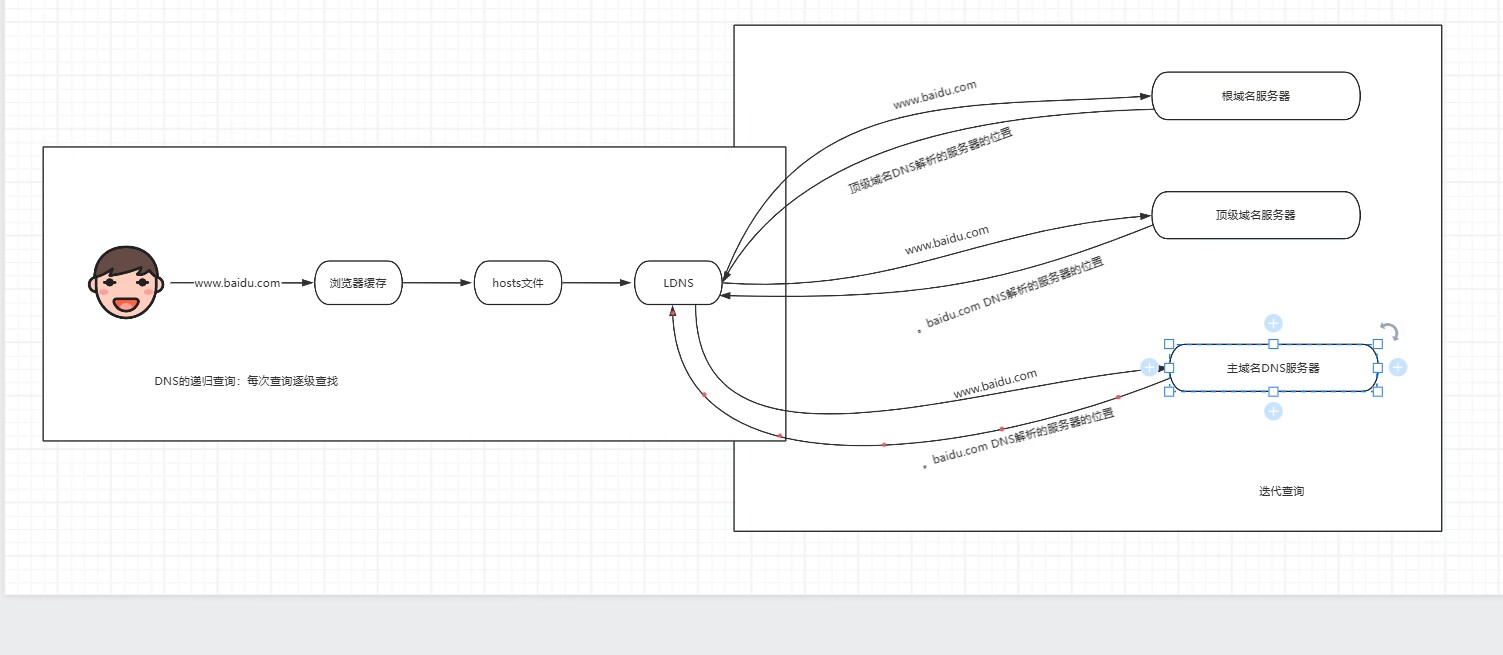
DNS的递归查询
LDNS迭代查询
四、DNS服务端的搭建与应用
0.环境规划
10.0.0.103 DNS服务端
10.0.0.101 DNS客户端
1.安装
yum install -y bind bind-utils
2.配置
rpm -qc bind
/etc/named.conf
#编辑主配置文件
vim /etc/named.conf
options {
listen-on port 53 { 10.0.0.103; 127.0.0.1; }; #监听地址
directory "/var/named"; #工作路径
recursion yes; #是否开启递归查询
dnssec-enable no; #关闭dnssec
dnssec-validation no; #关闭dnssec
forwarders { 223.5.5.5; }; #转发DNS查询
};
/
zone "michaelxia.com" {
type master; #当前服务的角色。master主域名服务器 slave从域名服务器
file "michaelxia.com.zone"; #定义zone文件的存放位置
};
# 准备zone文件
1.进入dns工作目录
cd /var/named/
2.复制一份michaelxia.com.zone
cp -rp named.empty michaelxia.com.zone
3.编辑zone文件
vim michaelxia.com.zone
##实现ping www.michaelxia.com -- 10.0.0.102
追加写入
www A 10.0.0.102
##实现 ping lsp.michaelxia.com -- www.michaelxia.com
lsp CNAME www.michaelxia.com.
3.启动
systemctl start named
systemctl status named
#启动不成功排查方式
##检查zone文件
named-checkzone michaelxia.com /var/named/michaelxia.com.zone
##检查主配置文件
named-checkconf /etc/named.conf
4.客户端应用
客户端DNS服务配置
vim /etc/resolv.conf
nameserver 10.0.0.103
5.linux中DNS查询相关命令
ping 域名
host 域名
#安装
yum install -y bind-utils
host www.michaelxia.com
dig 域名
traceroute 域名 链路追踪
#安装
yum install traceroute -y
-T #使用TCP协议追踪
-U #使用UDP协议追踪
-p #端口探测





















 589
589

 被折叠的 条评论
为什么被折叠?
被折叠的 条评论
为什么被折叠?








